Elementor 网站建设者评论 – 我们的诚实意见 [2022 年更新]
已发表: 2019-09-26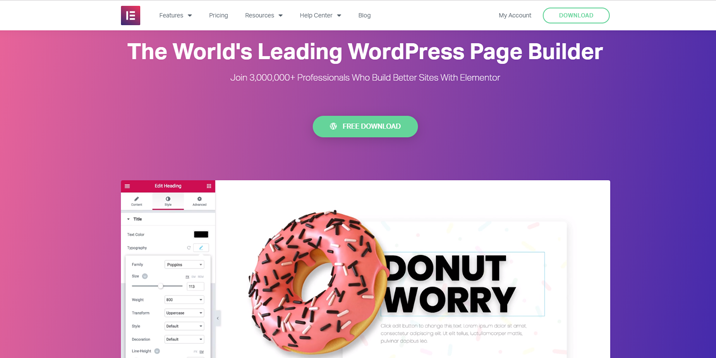
元素审查。 十年前,Smashing Magazine 上的许多文章都关注在不编写代码的情况下构建功能性网站的可能性。 这个话题引起了激烈的争论和大量的反应。 读者通常在评论表中留下他们的意见。 一半的人认为没有编码知识就不可能创建一个网站,而另一半则更为乐观。
幸运的是,在 2022 年,每个人都可以在短短几个小时内制作出一个功能强大的网站。 而且,具有良好审美意识的人可以设计出真正的杰作。
Elementor 是使非技术人员能够构建出色网站的最有效工具之一。 我们喜欢 Elementor,这是一个不错的产品; 但是,我们认为 Elementor 与 Divi 和 Beaver Builder 等行业领导者相比已经落后。 这篇文章将学习如何安装并充分利用 Elementor。
您准备好安装 Elementor 网站构建器了吗? 点击按钮下载插件!
Elementor 网站建设者评论
Elementor 是一个 WordPress 插件,旨在帮助人们建立一个网站。 它于 2016 年年中推出,从那时起,它已经满足了数百万用户。 Elementor 目前在 WordPress 存储库中有 3+ 百万次安装和 4.9 评级。 一点也不差。
Elementor 是一个可视化的拖放式网站构建器。 使用 Elementor 构建页面就像在画布上排列项目——在某种程度上类似于玩策略视频游戏。 由于其易用性,许多人无需编写任何代码就可以轻松制作网站。 当我说 no line of code 时,我的意思是no line of code 。 具有讽刺意味的是,您必须升级到专业版才能添加自定义 CSS。
如何免费安装 Elementor
我假设您已经为您的 WordPress 网站购买了域名和主机。 如果您正在考虑免费下载 Elementor 的可能性,那么您很幸运; 我们已经写了一篇关于这个的文章; 点击这里阅读。 要在您的网站上安装 Elementor,请按照以下简单步骤操作:
- 转到您的 WordPress 仪表板,单击Plugins > Add New ,然后在搜索栏中输入“Elementor”。
- 选择第一个插件选择,点击Install Now ,然后激活它;
- 正确安装 Elementor 后,您将被重定向到入门页面。 分配不超过 15 分钟的时间观看视频,向您展示如何充分利用 Elementor 及其模板以及如何制作响应式网站。
提示:或者,您可以访问 Elementor 网站并下载插件。 前往您的 WordPress 管理仪表板,点击Plugins > Add New ,点击Upload Plugin ,然后选择您刚刚下载的插件的路径。
如何配置 Elementor
为业余用户配置 Elementor 的设置非常棘手,但您可以使用默认设置开始使用 Elementor。 这些设置足以满足基本需求。 然后,根据您的项目,选择创建或更改帖子或页面。 然后,点击使用 Elementor 编辑按钮进入 Elementor 的魔法世界。
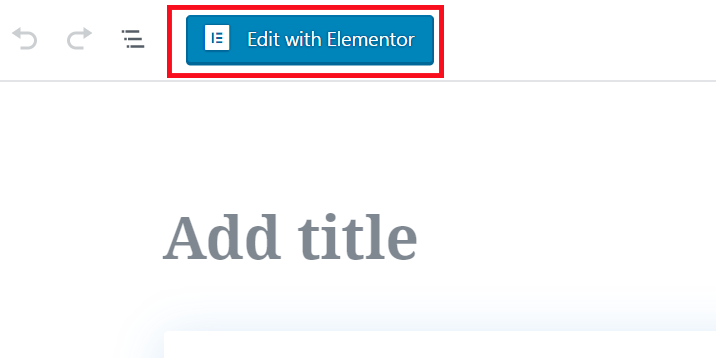
Elementor 的小部件位于侧边栏中,您可以通过简单的拖放动作将它们添加到画布中。
Elementor 演示、模板和模块
出于学习目的,假设我们必须创建一个新页面。 如果您对自己的设计技能充满信心,那么从头开始是一种选择。 在这种情况下,我们将首先设置具有所需列数的部分。 接下来,我们将小部件拖到列上。
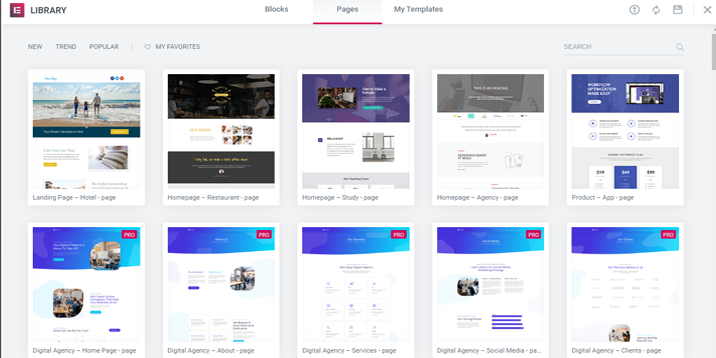
Elementor 还为您提供了一些网页模板供您选择。
还有一个中间解决方案——您可以从头开始并添加预制的设计项目,例如按钮、地图或推荐部分。
Elementor 的真正强大之处在于它的小部件——插入到画布上的构建块。 要将元素添加到画布,请将其从边栏中拖动。 让我们看一下两个小部件。
Elementor 评论 – 如何使用 Elementor
很难相信有人不会在他们的网站上使用标题。 标题是一个基本的 Elementor 小部件,它允许您根据您的选择添加和自定义标题(标题、副标题、段落和子段落)。 此外,您可以在将小部件添加到画布后自定义标题。
自定义选项分为三个面板: Content 、 Style和Advanced 。 内容是您添加文本和指向其他资源的链接并设置大小和对齐方式的地方。
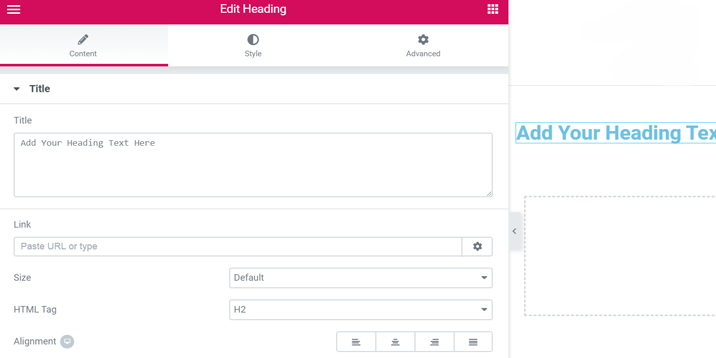
转到样式以选择文本颜色、字体系列和大小、行高、字母间距、文本阴影和混合模式。
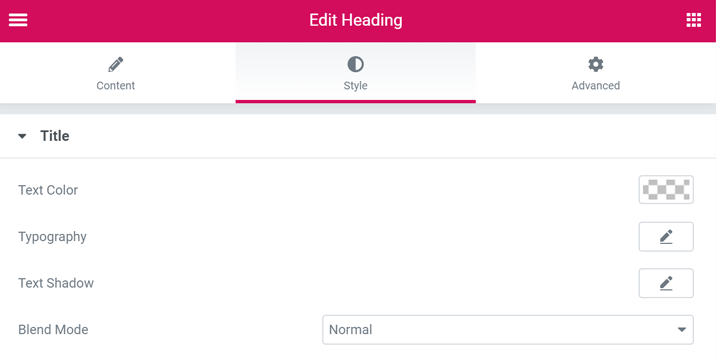
访问高级以添加边框、边距、填充、运动效果、自定义定位和自定义 CSS 片段。

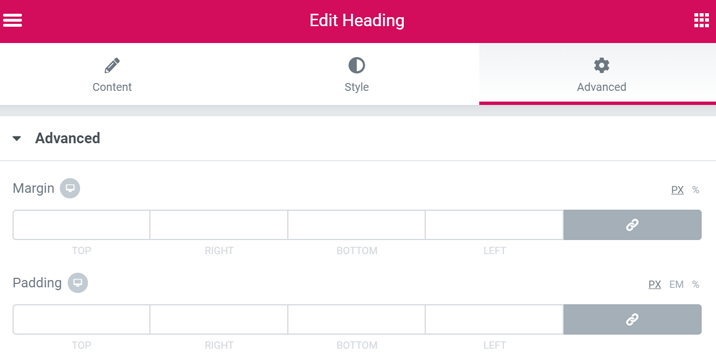
社会图标
社交图标可让您将网站的访问者带到其社交媒体渠道,因此请密切关注它们。 幸运的是,Elementor 为您提供了大量利用社交图标的选项。
与标题一样,社交图标的样式分为三个面板:内容、样式和高级。 首先,转到内容以添加或删除社交媒体图标并选择它们的形状和对齐方式。 接下来,在样式面板中,您可以配置颜色、大小、填充、间距、边框类型和半径以及悬停效果。 最后,高级板类似于标题板。
您准备好安装 Elementor 网站构建器了吗? 点击按钮下载插件!
元素提示
- 您可以调整包含小部件的侧边栏的宽度,甚至可以隐藏它。 有时,此功能在您制作页面时很有用。
- 阅读 Elementor 评论是了解更多信息的好方法。 但是,边做边学的效率要高得多。 因此,我们最重要的建议是分配几个小时来玩 Elementor 的所有设置。 检查每个小部件并测试所有功能。 它们中的大多数与标题和社交图标中的相似——这些功能分为三个面板。 没有学习曲线。 老实说,我相信任何测试 Elementor 两三个小时的人都能很好地了解它的潜力。
元素专家
在花时间使用 Elementor 的功能之前,我强烈建议您注意这个令人印象深刻的 WordPress 网站构建器的以下优缺点。
自定义选项
自定义选项的数量是促成 Elementor 取得巨大成功的因素之一。 每个小部件都有大量的样式选项,列和部分也是可定制的。 此外,只需单击一下即可获得许多好看的块和页面。 当然,这些功能是可定制的,以完美地反映您的品牌。
可视化编辑器
经验不足的用户喜欢此功能。 他们可以实时查看每个设置如何影响网页。 结果,没有来回的工作,也没有浪费时间——更不用说用户的满意度了。
用户友好的界面
Elementor 不仅有很多选项,而且用户友好。 观看介绍性的 7 分钟视频足以让用户了解如何使用 Elementor。 您无需了解 HTML 和 CSS 即可创建美观且功能强大的网站。 这是网站建设者的主要目标,Elementor 通过 Style 实现了它。
没有价格标签
Elementor 是免费的,尽管它的功能是优质的。 Elementor 背后的代码是开源的,因此有许多优质的第三方插件。 Elementor 团队发布的名为 Elementor Pro 的高级插件增强了该插件。 您必须为此付出代价,但与您得到的相比,这无疑是一个便宜货!
停用后的清洁代码
如果您决定停用 Elementor,则代码不会有问题。 事实上,Elementor 创建的样式消失了,但剩下的代码是功能性的。 Elementor 的竞争对手在用户停用它们后留下杂乱的代码。 我讨厌其他网站建设者背后的“永远不会或永远”的想法。 停用网站构建器应该像激活它一样简单。 Elementor 的另一个大拇指!
元素缺点
即使我们推荐 Elementor,它的某些部分仍然需要改进。 我们在下面列出了其中一些。
有点马车
没有什么人造的东西是完美的,Elementor 也不例外。 您无需使用数小时即可观察到 Elementor 不时加载缓慢。 但是刷新解决了所有问题。 我不被这个问题困扰,但它可能会惹恼要求更高的用户。
网站性能恶化
一些 Elementor 用户声称它减慢了他们的网站速度。 我们在 CodeIn WP 的朋友进行了一项测试,得出的结论是 Elementor 确实会降低网站的性能。 最重要的是,Elementor 会存储您的修订,这非常棒,因为您可以随时返回到早期版本。 不幸的是,此功能的代价是它占用了您网站的资源,从而减慢了加载速度。
Elementor 客户支持测试
在写这篇文章之前,我做了很多研究,因为关于 Elementor 客户支持的信息不一。 一些专业评论声称支持没有响应,并且需要很长时间才能得到回复。 另一方面,即使 Capterra(一个巨大的软件评论网站)上的人也提到了 Elementor 的缺点部分的客户支持质量。
我决定亲自测试支持的质量,代理的速度和友善给我留下了深刻的印象。 低质量的支持是神话吗?
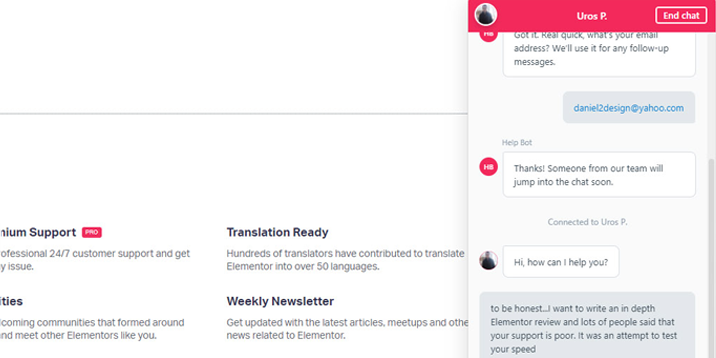
(我与客户支持代理的讨论)
我很高兴地说,我对 Elementor 的支持感到高兴,并且我相信以前的所有问题(如果确实存在)都已得到解决。
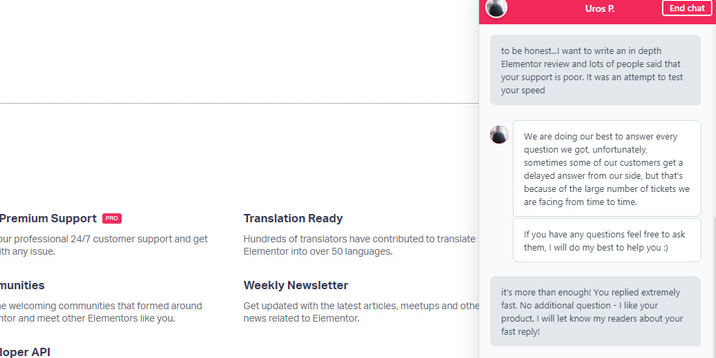
您曾经使用过 Elementor 的客户支持吗? 请在评论中告诉我们您对此的看法。
Elementor Pro 评论
使用 Elementor 的企业主和营销人员可能最想升级到专业版。 它带有更多自定义选项、模板和小部件。 这是专业版特定功能的细分。
其他小部件
Elementor Pro 附带在线商店和商业网站所需的小部件。 号召性用语、登录、媒体轮播、翻转框、价目表和价目表只是 Elementor Pro 用户可以使用的一些很棒的小部件。
弹出窗口生成器
弹出式表单同样烦人且有效; 每个人都讨厌它们,但每个人都使用它们! 从营销的角度来看,弹出窗口是强制性的。 使用它们来收集电子邮件地址,通知访问者最新的折扣,并展示您的新产品。 Elementor Pro 使您能够制作美观实用的弹出表单。
更多模板
获取 Elementor Pro,您将可以完全访问 300 多个块和页面的整个库。 因此,它为您未来的所有项目奠定了坚实的基础。
自定义一切
Elementor 不允许您更改页眉、页脚、存档或单个博客文章,但 Elementor Pro 版本可以! 如果您想完全控制网站上的每个像素,请考虑购买专业订阅。
结论
粉丝和反对者都同意 Elementor 完全值得您关注。 无尽的自定义选项、用户友好的界面和停用后的干净代码是您从这个网站构建器中获得的。 最重要的是,Elementor 是开源的,您无需支付任何费用即可使用它。
如果基本版本满足您,您是否应该升级 Elementor Pro? 这取决于您的需求。 如果您偶尔使用 Elementor 并且不需要营销小部件,请不要升级。 例如,Elementor 对于个人博客、投资组合或教堂网站来说已经足够了。 另一方面,如果您经营杂志、新闻网站、访问量很大的博客、在线商店或商业网站,请使用 Elementor Pro。 我们在我们最喜欢的页面构建器中排名前 3; 如果您对 Elementor 不满意,请考虑查看它。
您准备好安装 Elementor 网站构建器了吗? 点击按钮下载插件!
